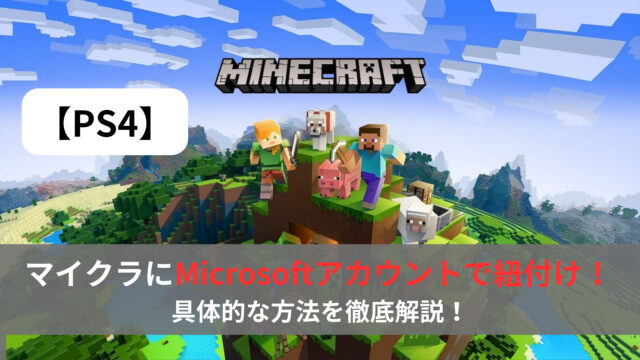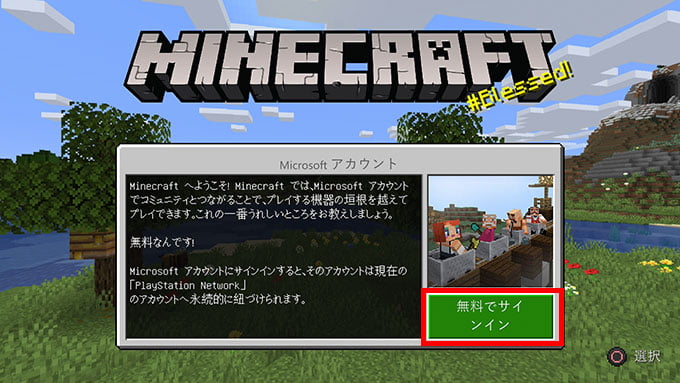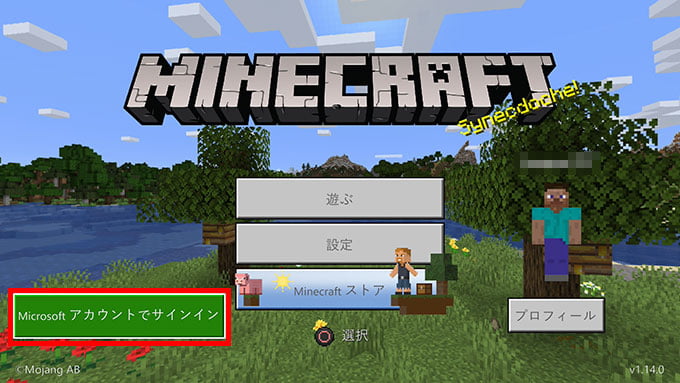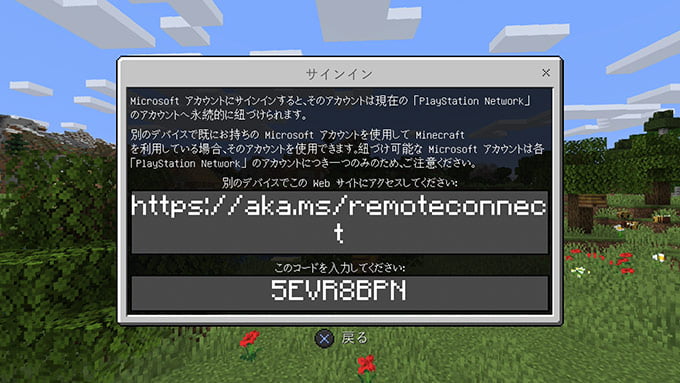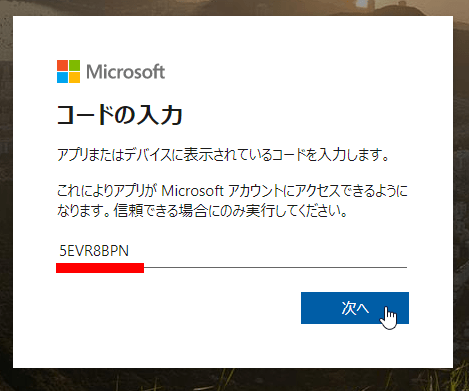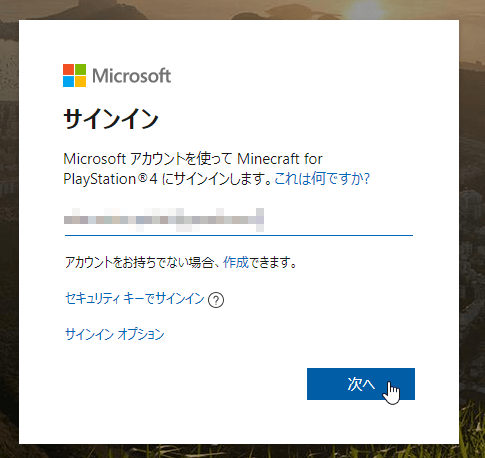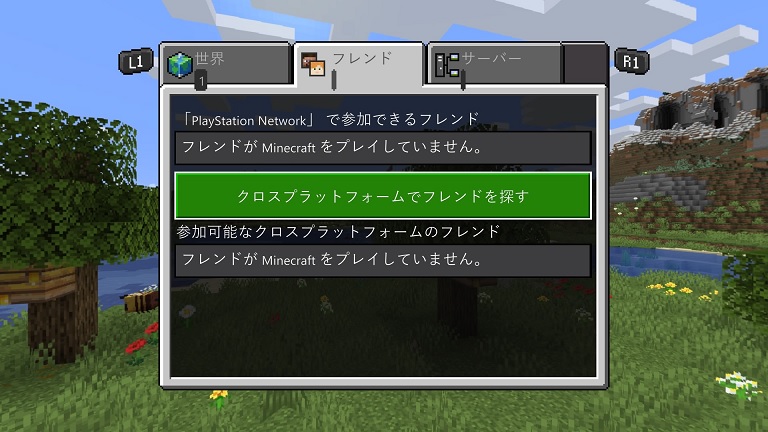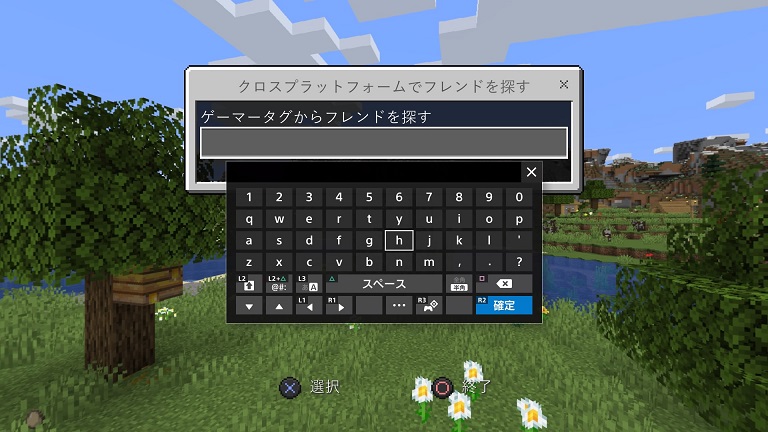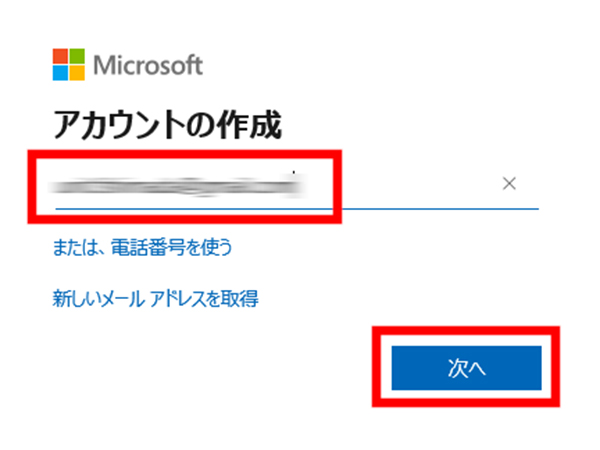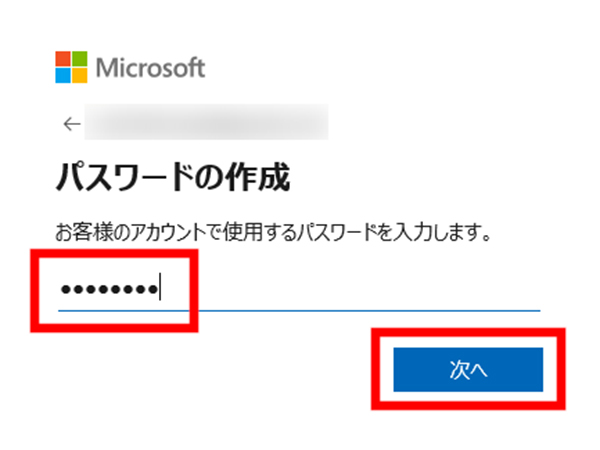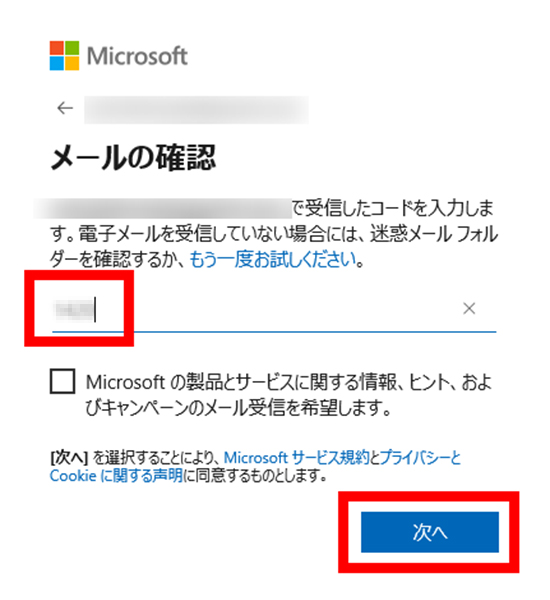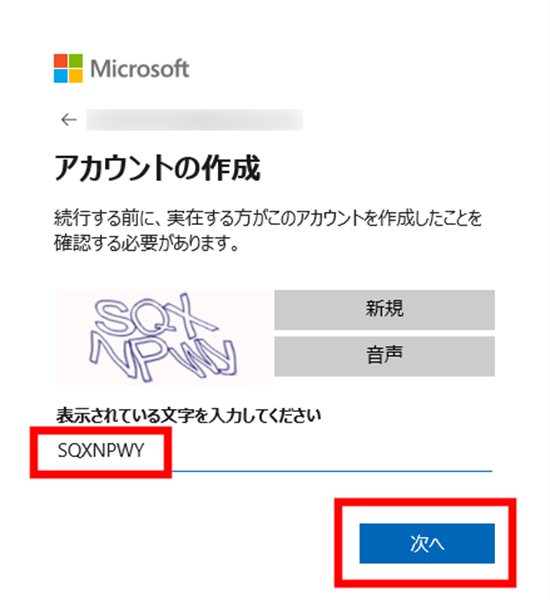みなさんはマインクラフトというゲームを知っていますか?
世界で売上第1位のゲームで、大人から子供にまで幅広い人気を誇っています。
人気YouTuberもプレイ動画を次々と配信して、大きな盛り上がりを見せているのです。
大人気のマインクラフトですが、オンラインでプレイするためには、マイクロソフトのアカウントが必要になります。
サインインのときに表示されるhttps://aka.ms/remoteconnectというサイトもよくわからないですよね。
この記事では、マインクラフトにサインインするためのやり方について解説します。
PS4版マイクラでマイクロソフトアカウントにサインインするやり方まとめ!

PS4のマインクラフトでは、統合版に更新するとSwitchや他の機種のマインクラフトユーザーと一緒に遊ぶことができます。
ただし、他の機種のユーザーと一緒に遊ぶためには「https://aka.ms/remoteconnect」というURLにアクセスして、マイクロソフトアカウントにサインインしないといけません。
それでは、マインクラフトからマイクロソフトアカウントにサインインするやり方について解説します。
マイクロソフトアカウントにサインインする方法とは?
アカウントにサインインするやり方は以下のとおり。
マインクラフトの画面にある、サインインボタンを押す
画面上の「無料でサインイン」を選択するか
または「Microsoftアカウントでサインイン」を選択します。
サインイン画面に表示されるWebサイトへアクセスする
画面に表示されたWebサイトのURL「https://aka.ms/remoteconnect」とコードを控えておきましょう。
https://aka.ms/remoteconnectにアクセスする
https://aka.ms/remoteconnectにアクセスすると、コードの入力画面が表示されます。
サインイン画面に表示されていたコードを入力しましょう。
サインイン画面でメールアドレスを入力
メールアドレスを入力して次へを選択します。
メールアドレスは、Microsoftアカウントに登録しているものを利用しましょう。
サインインできているか確認
マインクラフトの画面に戻り、左下に自分のユーザー名が表示されていればサインイン完了です。
アカウントの紐づけを解除するとどうなる?
統合版マインクラフトで、Switchなど他の機種と遊ぶためにはマイクロソフトアカウントが必要です。
マイクロソフトアカウントの紐付けを解除すると、サインインできなくなるため、マインクラフトを一緒に遊べる人が減ってしまうでしょう。
マインクラフトで課金した内容は、課金したアカウントに戻ってくるため心配ありません。
再度マイクロソフトアカウントを紐付けたい場合は、以前紐付けていたアカウントのみ紐付けできます。
紐付けていたアカウントを忘れてしまったり、誤って紐付けたりした場合は、カスタマーサポートに連絡して対応しましょう。
紐づけできるアカウントの数はいくつ?

PlayStation Networkとマイクロソフトアカウントは、1つしか紐付けできません。
アカウントを紐づけるときは、間違ったアカウントを紐付けないようにしっかりと確認しましょう。
フレンドをマイクロソフトアカウントで探す方法は?
マインクラフトでは、色々な人と遊べるように、フレンドを追加する機能があります。
マイクロソフトアカウントからマインクラフトのフレンドを探す方法は以下のとおり。
- Microsoftアカウントにサインインします。
- マインクラフトのホーム画面で「プレイ」を選択します。
- 画面上のタブから「フレンド」タブを選択します。
- 「クロスプラットフォームでフレンドを探す」を選択します。

出典:Hikicomoron
フレンドタブから、すでにフレンドになっている人や、新しいフレンドを探すことができます。 - フレンドのMicrosoftゲーマータグを入力して、フレンドを検索します。

出典:Hikicomoron
画面上でMicrosoftゲーマータグを入力してフレンドを探しましょう。
検索したフレンドを追加できれば、フレンド登録完了です。
フレンドを追加できれば、自分が公開しているワールドや、フレンドが作っているワールドで一緒に遊べます。
どんどんフレンドを追加して、マインクラフトを楽しみましょう。
サインインできないときの対処法3選!

出典:窓の杜
マインクラフトを遊ぼうとしたとき、マイクロソフトアカウントにサインインできないトラブルが発生することがあります。
トラブルが発生したとき、どのように解消したらよいかわからないことも多いですよね。
ここからは、マイクロソフトアカウントにサインインできないときの対処法について解説していきます。
対処①:別のマイクロソフトアカウントを用意する
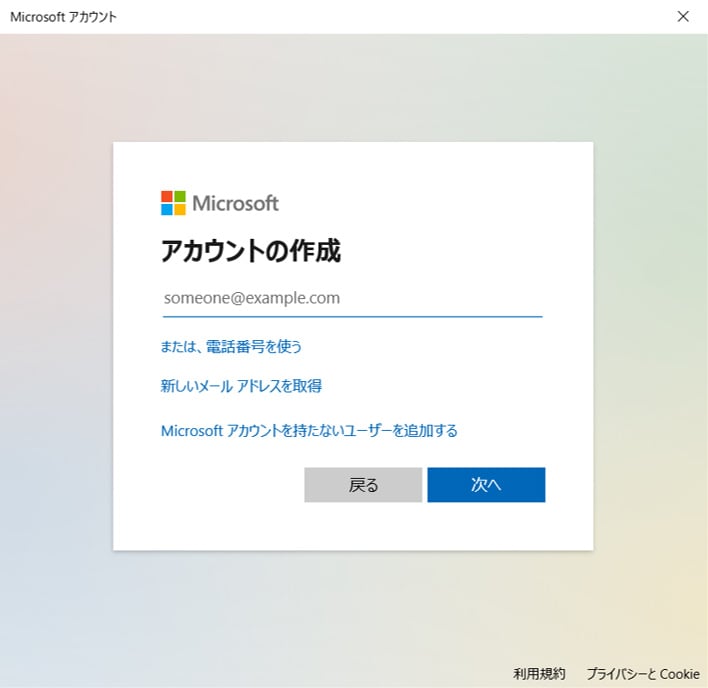
出典:ドスパラ
マイクロソフトアカウントを入力してもサインインできないときの対処法は、別のマイクロソフトアカウントを用意するやり方です。
この場合、ログインに失敗したときの画面に「入力したマイクロソフトアカウントは、すでにPlayStationNetworkに紐付けられています」というメッセージが表示されています。
既存のマイクロソフトアカウントが、別のPlayStationNetworkに紐付けられていて使用できない場合は、新しくマイクロソフトアカウントを作成してからログインしましょう。
対処②:別のプレイステーションアカウントでサインイン
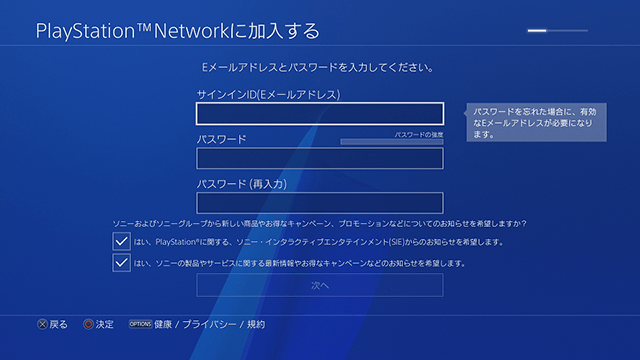
マインクラフトからマイクロソフトアカウントにサインインするとき「使用しようとしているPlayStationNetworkのIDはすでに他のマイクロソフトアカウントと紐付けられています」というメッセージが表示され、サインインできないときがあります。
ログイン失敗画面上には、どのマイクロソフトアカウントと紐付けられているか表示されます。
もし、ログインしたかったアカウントでなかった場合は、アカウントの切り替えが必要です。
サインインしたいマイクロソフトアカウントに合わせて、PlayStationNetworkにサインインしましょう。
対処③:メアドでマイクロソフトアカウントを作成
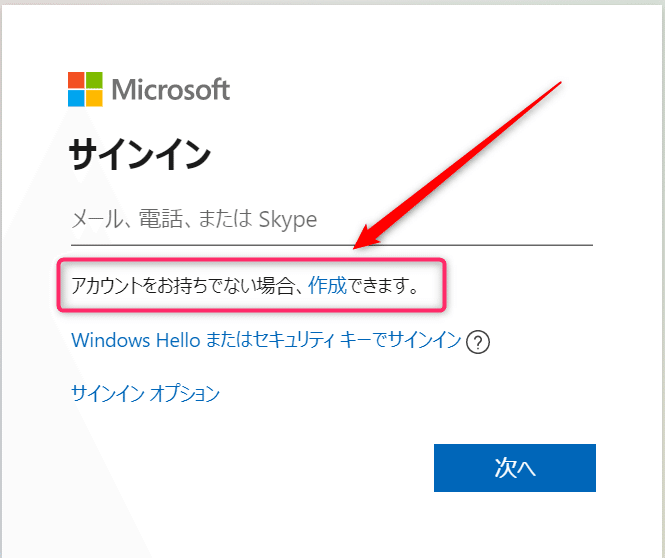
マイクロソフトアカウントがない、または別でアカウントを作成しないといけない場合は、新規でマイクロソフトアカウントを作成しましょう。
マイクロソフトアカウントの作成方法は以下のとおり。
- マイクロソフトアカウントの管理ページへアクセスします。
- アカウントを作成を選択します。
- メールアドレスを入力します。

出典:パソコン工房
メールアドレスがある場合は、入力して「次へ」を押しましょう。
メールアドレスがない場合は、「新しいメールアドレスを取得」からメールアドレスを作成することも可能です。
- マイクロソフトアカウントのパスワードを設定する

出典:パソコン工房
自分の好きなパスワードを入力して「次へ」を押します。 - セキュリティコードを入力する。

出典:パソコン工房
セキュリティコードは、入力したメールアドレスに届きます。
届いたメールからセキュリティコードをコピーして、入力欄に貼り付けましょう。 - 本人確認を行う。

出典:パソコン工房
本人確認のため、画像認証画面が表示されます。
画面上に表示されている文字を入力して「次へ」ボタンを押しましょう。
本人確認まで完了すると、マイクロソフトアカウント管理画面に移ります。
アカウントが作成できたら、PlayStationNetworkに紐付けて、マインクラフトにサインインしましょう。
Switch版マイクラでマイクロソフトアカウントにサインインするやり方まとめ!

出典:amazon
マインクラフトは、2017年に統合版になってから、マイクロソフトアカウントにサインインすることで、どの機種でも遊べるようになりました。
統合の対象には、Switch版も含まれています。
PS4と同様にマイクロソフトアカウントでサインインすると、オンラインで他の機種のユーザーと遊ぶことができるのです。
Switch版のマインクラフトのサインインのやり方も確認していきましょう。
サインインはどこからできる?
Switch版のマインクラフトでサインインする方法は、PS4版と同様です。
画面上の「Microsoftアカウントでサインイン」というボタンからサインイン処理をすることでサインインできます。
「Microsoftアカウントでサインイン」ボタンを押す

出典:攻略大百科
サインイン画面のWebサイトにアクセスし、コードを入力する。

出典:攻略大百科
https://aka.ms/remoteconnectのWebサイトとコードが表示されるため、メモに控えておきましょう。
コードを入力する。

出典:攻略大百科
https://aka.ms/remoteconnectにアクセスすると、コードの入力が求められるため、控えておいたコードを入力しましょう。
Microsoftアカウントを入力する。
 出典:攻略大百科
出典:攻略大百科
サインインしたいMicrosoftアカウントを入力しましょう。
入力が終わり「完了しました」という画面が表示されれば、マイクロソフトアカウントのサインイン完了です。
Switchの画面に戻り、再度「Microsoftアカウントでサインイン」のボタンを押せばサインインできます。
【httpsakamsremoteconnect】マイクラにマイクロソフトアカウントでサインインするやり方徹底解説!のまとめ

出典:Game Spark
この記事では、マインクラフトにマイクロソフトアカウントでサインインするやり方についてまとめました。
- https://aka.ms/remoteconnectは、マイクロソフトアカウントのサインイン処理をするためのWebサイト
- コード、メールアドレスを入力することでサインインができる。
- 統合版ではどの機種でもサインイン方法は同じ。
- サインインできないときは、アカウントを切り替えてみる。
マイクロソフトアカウントでサインインするためには、https://aka.ms/remoteconnectにアクセスして、アカウント認証が必要です。
毎回サインインするときに認証が必要なので、https://aka.ms/remoteconnectをブックマーク登録しておけばサインインも簡単です。
マインクラフトにサインインして、色々な人とゲームを楽しみましょうね!